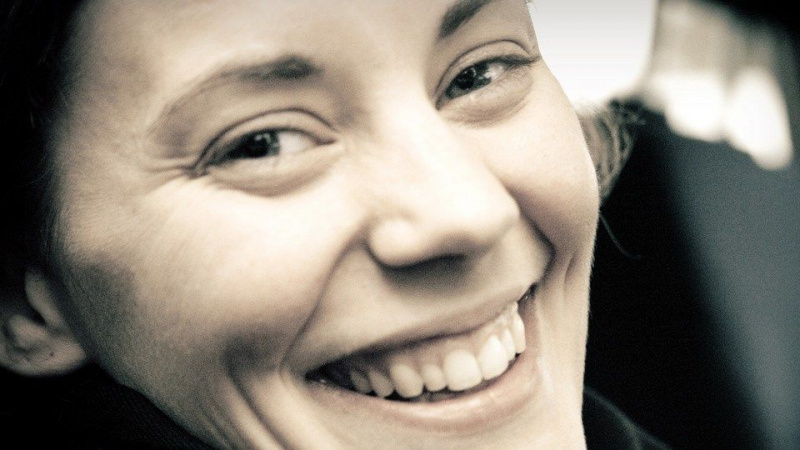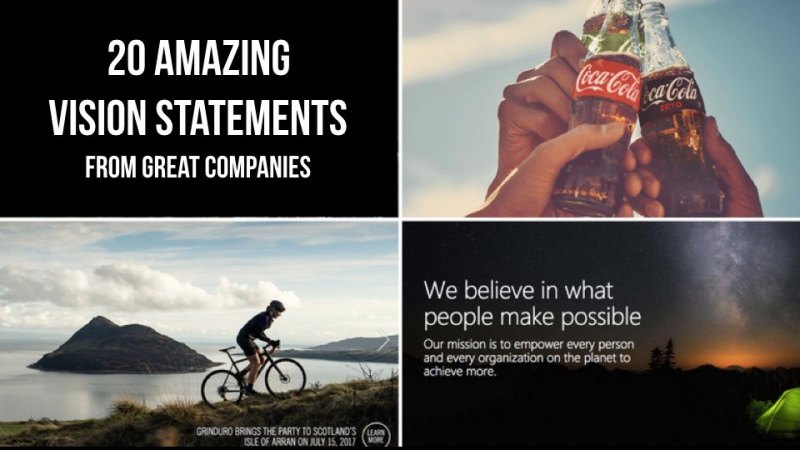25 skrytých tipů a triků pro iOS 8, kterých nyní budete litovat, že to nevíte

Vychází iOS 8 a přináší spoustu úžasných funkcí. Nyní vám poskytuje výkonnější úpravy fotografií, pohodlnější úpravy hlasových zpráv, inteligentnější psaní na klávesnici a zdravé sledování. Otevírá se dokonce i na aplikace klávesnice jiných výrobců a umožňuje integrovat Touch ID s některými aplikacemi. To vše přináší přátelštější a užitečnější zážitek, jak si užít život iOS. To však není konec. Ve skutečnosti je to mnoho užitečných, ale skrytých tipů a triků. Hledal jsem na internetu a testoval jsem to sám, zde popisuji 25 tipů a triků pro iOS 8, abych vám ukázal, jak je to překvapivé.
1. Zkontrolujte využití baterie
Baterie se vybíjí alarmujícím tempem, což vás nutí často nabíjet iPhone, iPad nebo iPod touch. Nebojte se iOS 8 pomáhá sledovat využití baterie a sděluje vám, které aplikace vám baterii nejvíce vyčerpávají. Stačí přejít do Nastavení> Obecné> Využití> Využití baterie.

2. Obnovte odstraněné fotografie
Už jste omylem smazali fotografie z iPhonu, iPadu nebo iPodu touch? Nepanikařte. iOS 8 přináší odstraněné fotografie bez námahy. Klepněte na aplikaci Fotky a uvidíte album Nedávno smazané. Toto album dočasně obsahuje fotografie, které byly nedávno smazány. Tyto fotografie uchovává po dobu 30 dnů. Chtěli byste tedy lépe vyhledat požadované fotografie před termínem.

3. Kupte si skladby přes Siri
Jak víte, iOS 8 umožňuje Siri poslouchat přehrávanou skladbu a rozpoznávat ji prostřednictvím Shazamu. To není vše, co Siri dokáže. Nyní Siri nabízí URL ke koupi skladby z iTunes Store. Jak pohodlné a intelektuální to je.

4. Čekání hovoru FaceTime
iOS 8 přináší FaceTime čekající hovor. To znamená, že když jste na FaceTime zaneprázdněni svými přáteli, máte možnost odmítnout příchozí telefonní hovor nebo ukončit aktuální hovor pro nový.

5. WiFi volání
Jste zákazníkem T-Mobile? Dobrá zpráva pro vás. Nyní nemusíte při telefonování a přijímání hovorů záviset na pokrytí mobilní věží T-Mobile. Místo toho vám iOS 8 dává možnost telefonovat a přijímat hovory přes Wi-Fi. Stačí klepnout na Nastavení> Telefon> Wi-Fi hovory> zapnout Povolit WiFi hovory.Reklamní

6. Hledání DuckDuckGo
Máte dost vyhledávání Google díky tomu, že sleduje vaše vyhledávání? Máte jinou možnost. iOS 8 představuje DuckDuckGo, který chrání vaše soukromí až do extrému. Chcete-li jej použít, stačí klepnout na Nastavení> Safari> Vyhledávač> Nastavit DuckDuckGo jako výchozí vyhledávač.

7. Oznámení o době cestování
Jak dlouho potrvá, než se dostanete do požadovaného cíle? Kdy se dostanete na schůzku? iOS 8 vám dává odpověď do kalendáře, takže nemusíte nadměrně rezervovat. I když je to těžké, vaše cesty jsou pohodlnější.

8. Skrýt prediktivní klávesnici
Nabízí skvělou funkci, která dokáže předvídat, jaká slova chcete dále zadávat. Je to pohodlné, ale někdy vám to může připadat nepříjemné. Pokud ano, můžete skrýt prediktivní klávesnici klepnutím na prediktivní slova dolů. Kdykoli budete potřebovat, můžete je klepnutím nahoru získat zpět.

9. Uspořádejte ikony sdílení
Chcete sdílet zajímavé nebo vtipné fotografie se svými přáteli, ale ikon sdílení je příliš mnoho? Nyní existuje cesta ven, která vám dává možnost přeskupit ikony sdílení na jakékoli umístění jednoduše klepnutím, podržením a přetažením.

10. Podpora lunárního kalendáře
Pokud jste Číňan, jsem si jist, že máte rádi tuto fantastickou funkci. Přináší pro vás lunární kalendář. To znamená, že nyní můžete věnovat pozornost všem čínským tradičním svátkům, čínským narozeninám a domluvit se předem. Chcete-li používat lunární kalendář, měli byste klepnout na Nastavení> Pošta, kontakty, kalendáře> přejít do sekce KALENDÁŘE> Alternativní kalendáře> zaškrtnout čínštinu.Reklamní

11. Nouzový kontakt a lékařské ID
Díky funkci V případě nouze systému iOS 8 má kdokoli snadný přístup k vašim nouzovým kontaktním informacím a ID média, aniž by musel odemykat váš iPhone. Chcete-li jej nastavit, klepněte na aplikaci Zdraví. Klepnutím na ID média, ikona v pravém dolním rohu vytvoříte své lékařské informace. Poté klepněte na Vytvořit lékařské ID a zadejte své údaje, včetně narozeninového zdravotního stavu, léků, nouzového kontaktu, krevní skupiny, výšky, hmotnosti a dalších.

12. Výkonné úpravy textu v poznámkách
Aplikace Poznámky v tomto novém systému iOS vám nyní umožňuje přizpůsobit a vybarvit svůj vlastní styl úprav. Na slovo, frázi a dokonce na celý odstavec můžete použít kurzívu, tučné písmo a podtržení. Nejde jen o slova. Do poznámky, kterou upravujete, můžete dokonce přidat libovolnou fotografii.

13. Hej, Siri
Stačí říct Hej, Siri a Siri budou vypuštěni. Můžete to dělat, pokud je váš iPhone, iPad nebo iPod touch zapnutý a nabíjí se. Přináší vám velké pohodlí, když chcete mluvit se Siri. Chcete-li to nastavit, můžete klepnout na Nastavení> Obecné> Siri> zapnout Povolit Hey Siri.

14. Odesílejte video zprávy
Přestaňte všechny přesměrovat na FaceTime ke sdílení videí! Nyní můžete rychle odeslat video prostřednictvím zpráv. Přejděte do aplikace Zprávy a vlevo klepněte na ikonu podobnou fotoaparátu. Vyberte Příběhovou fotografii nebo Video, vytvořte videoklip a klepněte na Použít video. Poté klepnutím na Odeslat odešlete video komukoli jinému.

15. Samospoušť fotoaparátu
Samospoušť pomáhá pořizovat lepší selfie. Klepněte na aplikaci Fotoaparát a přejděte do režimu FOTO. Klepněte na ikonu jako hodiny a získáte 3 možnosti. Fotografování můžete odložit o 3 s nebo 10 s. Pokud to nechcete, klepněte na Vypnuto.Reklamní

16. Skrýt fotografii
Pořídili jste pár fotografií a chcete to udržet v tajnosti? Skrýt je. iOS 8 vám dává možnost skrýt všechny fotografie, které nechcete vystavit. Stačí klepnout na aplikaci Fotky a poté klepnout a podržet libovolnou fotografii. Ve vyskakovacím okně klepněte na Skrýt> Skrýt fotografii. Fotografie zmizí. Musíte však vědět, že skrytou fotografii lze zobrazit z alba. Aby nikdo fotografii neviděl, myslím, že byste ji měli lépe zálohovat a trvale smazat pomocí nějakého nástroje od jiného výrobce SafeEraser .

17. Samostatné ovládací prvky pro zaostření a expozici
Nakonec s tímto operačním systémem vycházejí samostatné ovládací prvky pro zaostření a expozici. Když fotografujete a klepnete na obrazovku, zobrazí se žlutý čtverec a malá ikona slunce. Táhněte prstem nahoru a dolů a expoziční páka bude také nahoru a dolů. Když budete klouzat prstem nahoru a dolů, malé slunce bude nahoru a dolů. Tímto způsobem můžete libovolně ztmavit nebo zesvětlit jas.

18. Oblíbená fotografie
Díky tomu je velmi užitečné přidávat fotografie do svého oblíbeného alba. Chcete-li to udělat, jednoduše klepněte na aplikaci Fotky a klepněte na libovolnou fotografii. V dolní části se zobrazí ikona podobná srdci. Jděte na to. Poté bude fotografie ve vašem oblíbeném albu.

19. Rychlé vyhledávání na webu
Funkce Rychlé hledání na webu umožňuje Safari používat inteligentní vyhledávací pole k automatickému vyhledávání na webových stránkách. Například zadejte do adresního řádku Wiki a poté se ve výsledcích hledání zobrazí opravený web Wikipedie. Klepnutím na něj získáte snadný přístup na web.

20. Označte zprávy jako přečtené
V aplikaci Zprávy uvízlo příliš mnoho nepřečtených zpráv? Nová funkce umožňuje označit všechny nepřečtené zprávy jako přečtené. Stačí klepnout na aplikaci Zprávy a klepnout na Upravit v levém horním rohu. Přejděte do levého dolního rohu a klepněte na Číst vše.Reklamní

21. Vyžádejte si web pro stolní počítače
Když obvykle navštívíte web na svém iPhonu, iPadu nebo iPodu touch, server automaticky zobrazí web optimalizovaný pro mobilní zařízení. Co když chcete na iPhonu, iPadu nebo iPodu touch procházet webové stránky pro počítače? Dává vám odpověď. Nyní je funkce Vyžádat webovou stránku pro počítač zabudovaná do Safari. Spusťte Safari a do pole s adresou zadejte web. V rozevírací nabídce zvolte Vyžádat web pro počítač.

22. Režim stupňů šedi
Je skvělé, že režim ve stupních šedi konečně vychází. Tato funkce usnadnění vám umožní sledovat váš iPhone, iPad nebo iPod touch v mírné situaci. Chcete-li jej nastavit, stačí klepnout na Nastavení> Obecné> Usnadnění> Zapnout stupně šedi.

23. Přidejte kanály RSS do Safari
V prohlížeči Safari se můžete přihlásit k odběru kanálů RSS. Zdroje RSS se zobrazí na kartě Sdílet odkazy. Stačí spustit Safari a navštívit jakoukoli webovou stránku, kterou chcete přihlásit. Klepněte na ikonu Záložky a klepněte na ikonu @. Přejděte do pravého dolního rohu a klepněte na Předplatné a klepněte na Přidat aktuální web.

24. Zakažte oznámení pro otravné aplikace
Cítíte se naštvaní, protože některé aplikace vám zasílají zbytečná oznámení? Nyní už nemusíte trpět. Umožňuje vám deaktivovat oznámení pro aplikaci. Přejděte do Nastavení> Oznámení> Klepněte na libovolnou aplikaci> vypněte Povolit oznámení.

25. Zobrazit všechny podrobnosti ve zprávách
Přidává novou funkci Podrobnosti, která vám umožní zobrazit všechny přílohy v konverzaci, například fotografie a videa. Díky tomu je velmi snadné odstranit velké soubory a uvolnit tak místo. Kromě toho také umožňuje sdílet vaši polohu se svými přáteli.Reklamní

Celkově by v této nové verzi mohly být nějaké nedostatky, ale více nových funkcí převažuje nad nevýhodami.